HP ProLiant MicroServer Gen8通过iLo在线升级BIOS
最近入手了台HP Gen8,于是开始了各种折腾
到手的时候BIOS还是远古版本,于是着手升级一下BIOS
注意,升级BIOS,不需要创建启动U盘,更不需要安装Windows系统,只需要网页端通过iLO操作即可实现。
iLO 当前的版本分为硬件版本和软件版本
- 硬件版本目前主要是 iLO 4 和 iLO 5,后者是 Gen10 在使用。登录 iLO 管理后台页面的头部会提示你 iLO4/5。
- 软件版本目前 iLO 4 的最新版本是 2.73.2,iLO 5 因为用不上没有做了解。在 iLO 管理后台登录界面上会有一行小字提示。
可以根据 升级 HP MicroServer Gen8 iLO 秘笈 的介绍,从HPE官网搜索并下载BIOS文件(官网建议下载Windows 版本的升级包,里面文件解压缩后最少),也可以从本站下载BIOS固件 iLO2.5 或者 HP Gen8 BIOS 20190404。
iLO2.5 解压缩完成后,其中的cp031064 gen8 bios 2015.11.02.exe就是我们需要升级的BIOS固件。
HP Gen8 BIOS 20190404 解压缩出来的cp039540.exe也是我们需要升级的BIOS固件,这个是目前最新的版本。
我们用7z等解压缩软件,解压缩出里面的文件,iLO 2.5中的CPQJ0612.F62 或者 HP Gen8 BIOS 20190404 中的CPQJ0613.684 就是我们的升级文件,两者都可以,一般建议用最新的 HP Gen8 BIOS 20190404 里面的文件。
使用下图的地方进行升级:
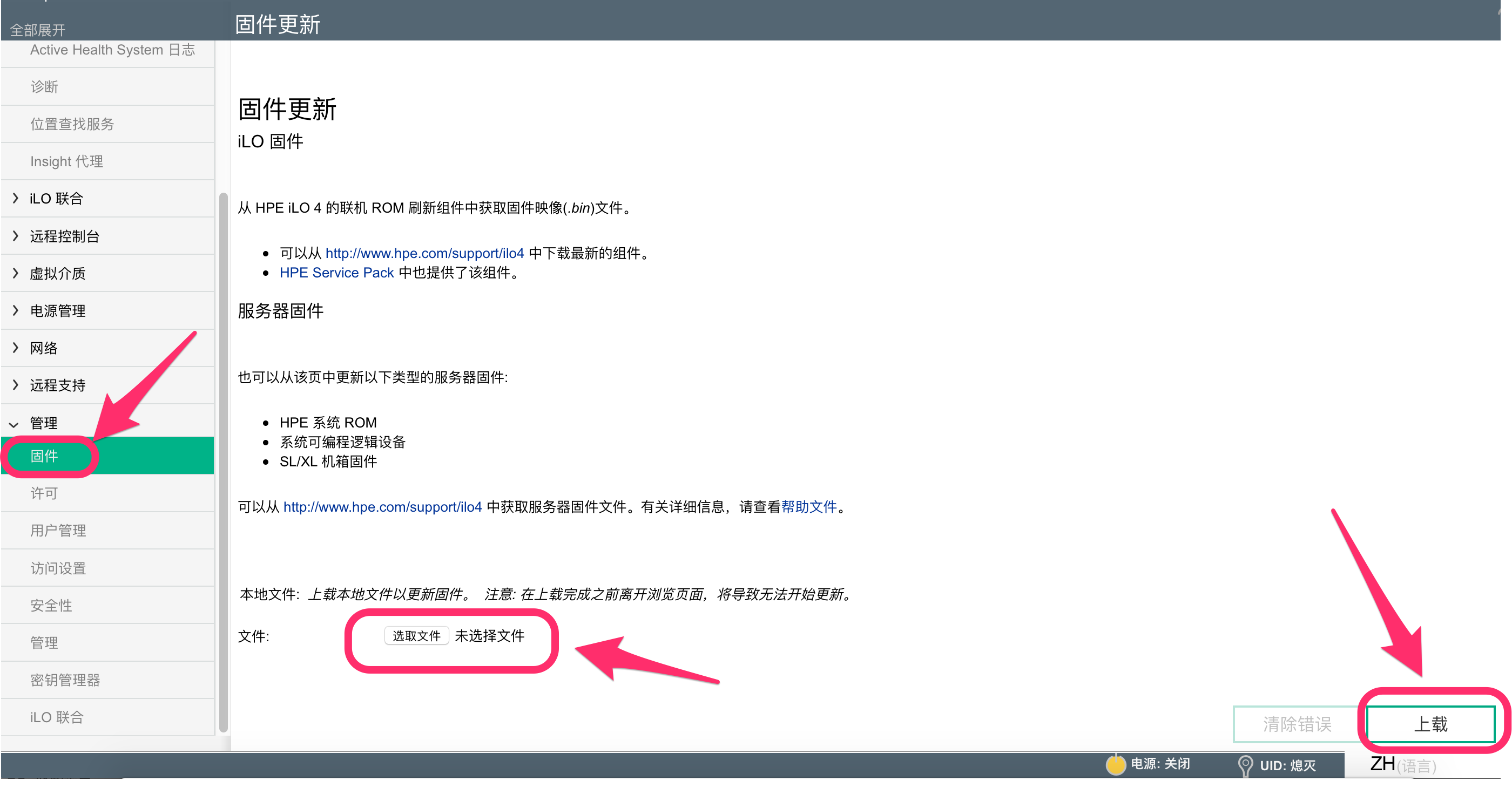
升级完成后,需要设备关机一次,才能看到刚刚刷新的BIOS。
由于HP ProLiant MicroServer Gen8是双BIOS设置,默认情况下,刷新的是备用BIOS,我们需要用下面的选项配置使用刚刚刷新的BIOS启动一下系统,如下图:
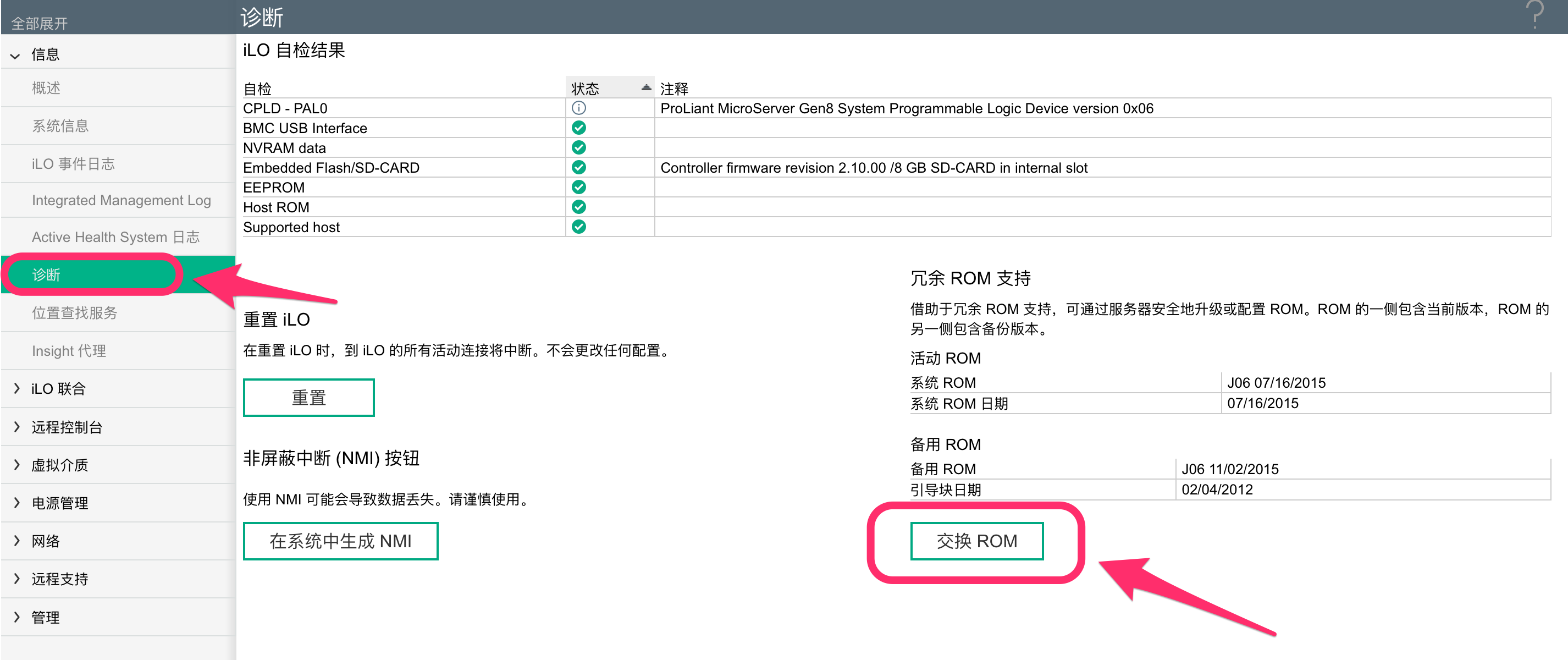
注意,上图的设置只生效一次,下次启动又自动切换到原来的BIOS了。
如果测试最新的BIOS正常,则使用如下的方式,要求系统默认使用刚刚刷新的BIOS
- Access ROM Based Setup Utility by pressing the F9 key during power on.
- Select "Advanced Options".
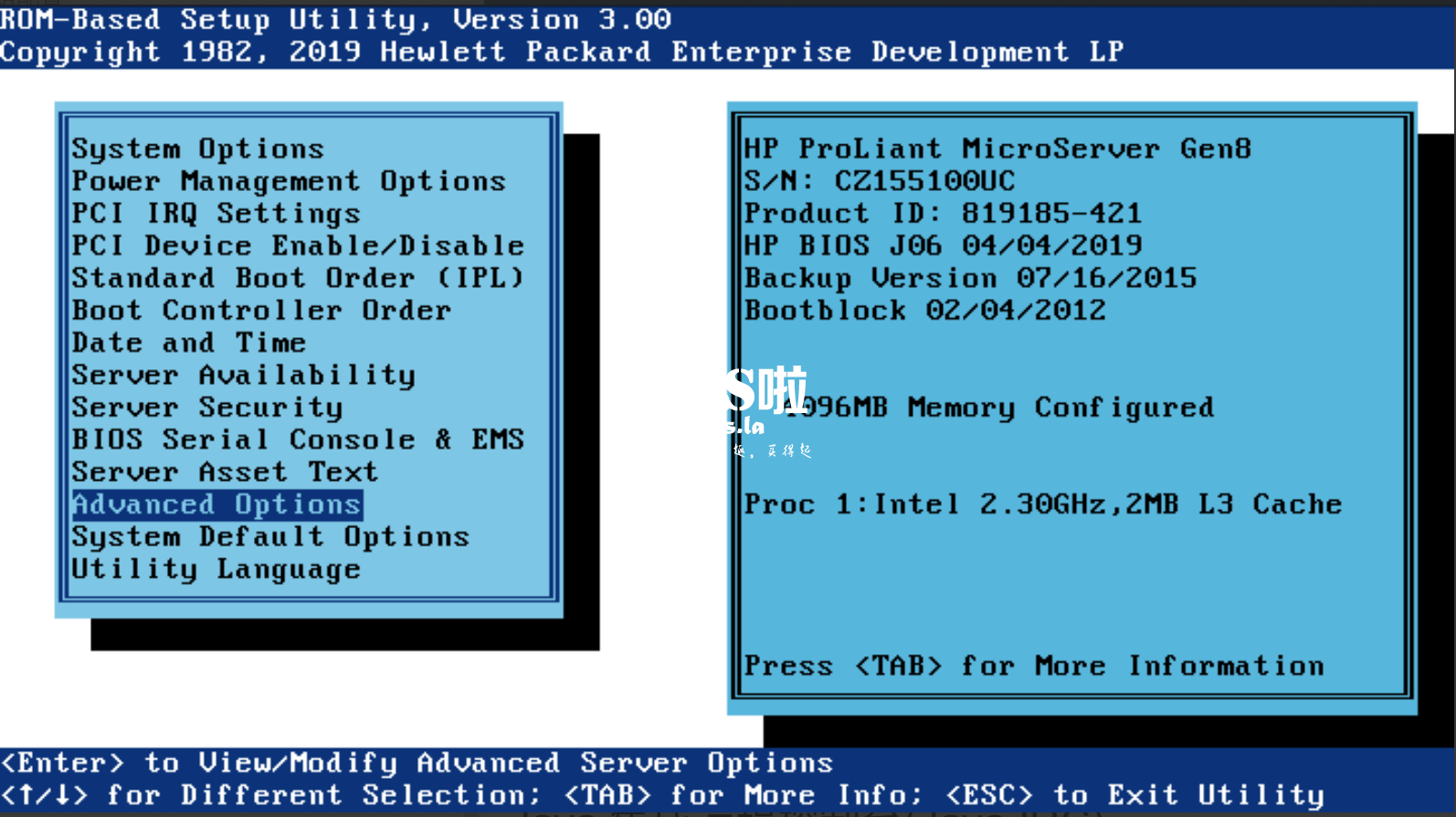
- Select "Advanced System ROM Options".
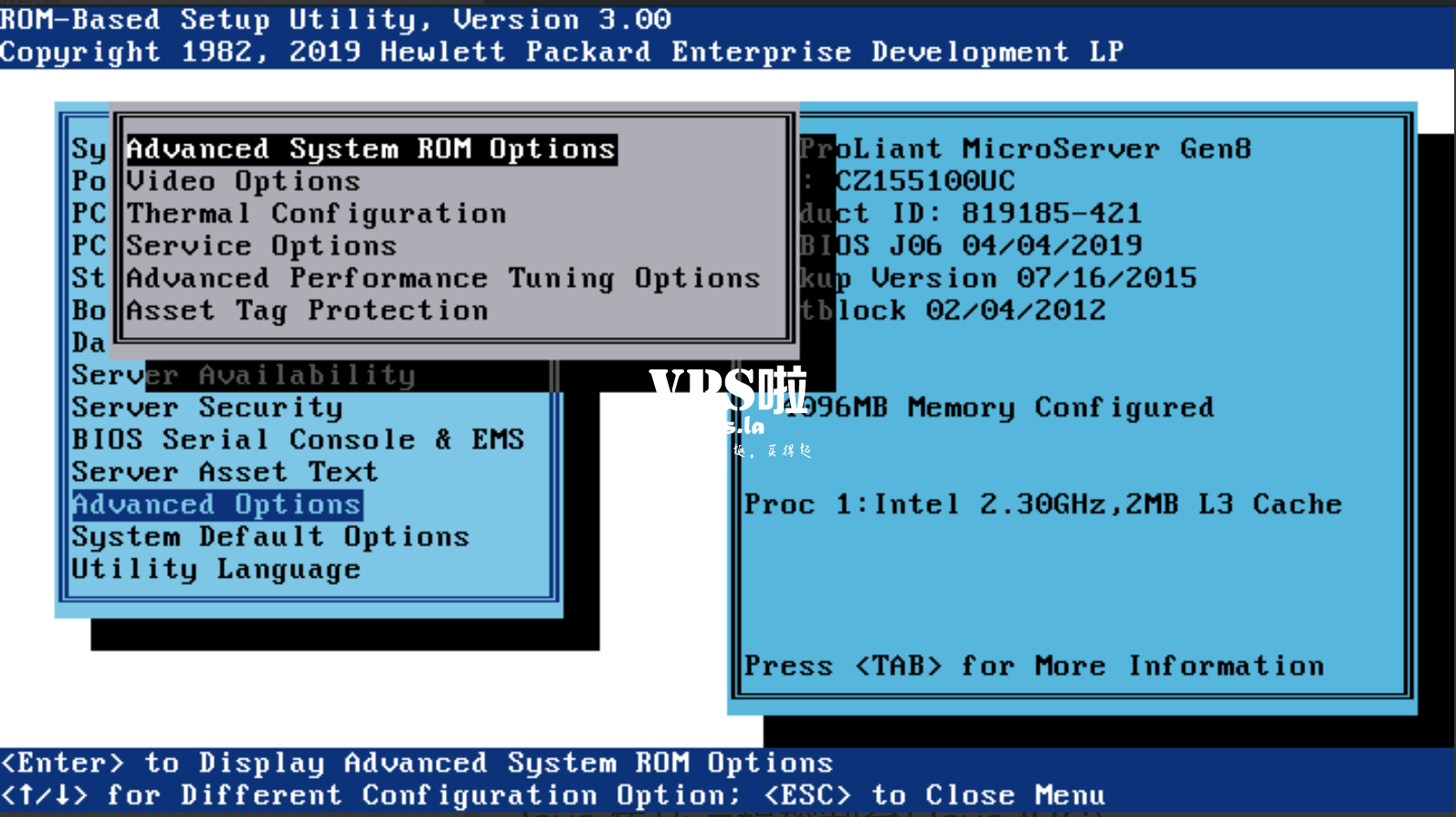
- Choose "ROM Selection".
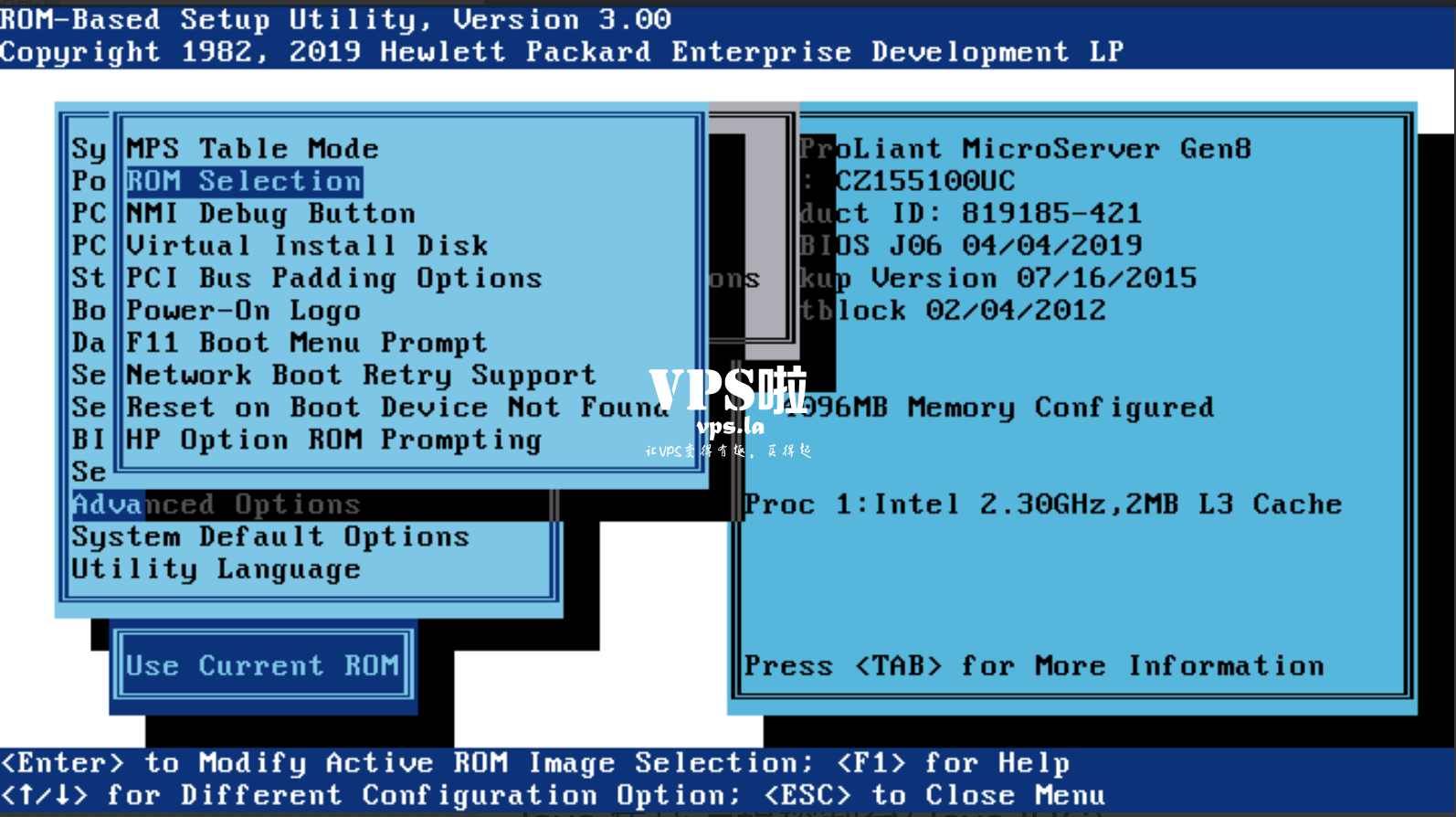
- Select "Switch to Backup ROM".
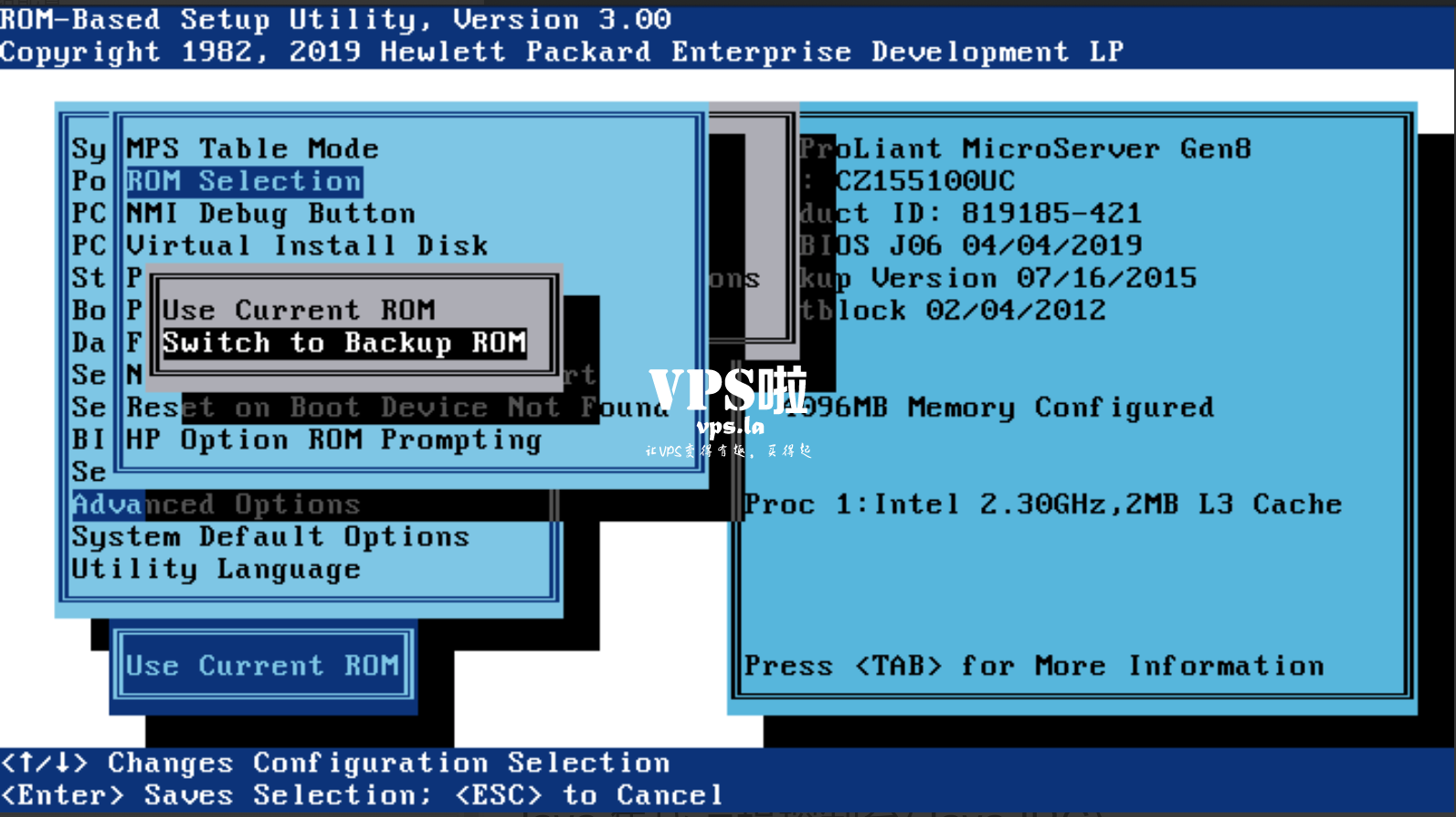
- Press the Enter key.
- Press the F10 key twice to exit RBSU. The server restarts automatically.
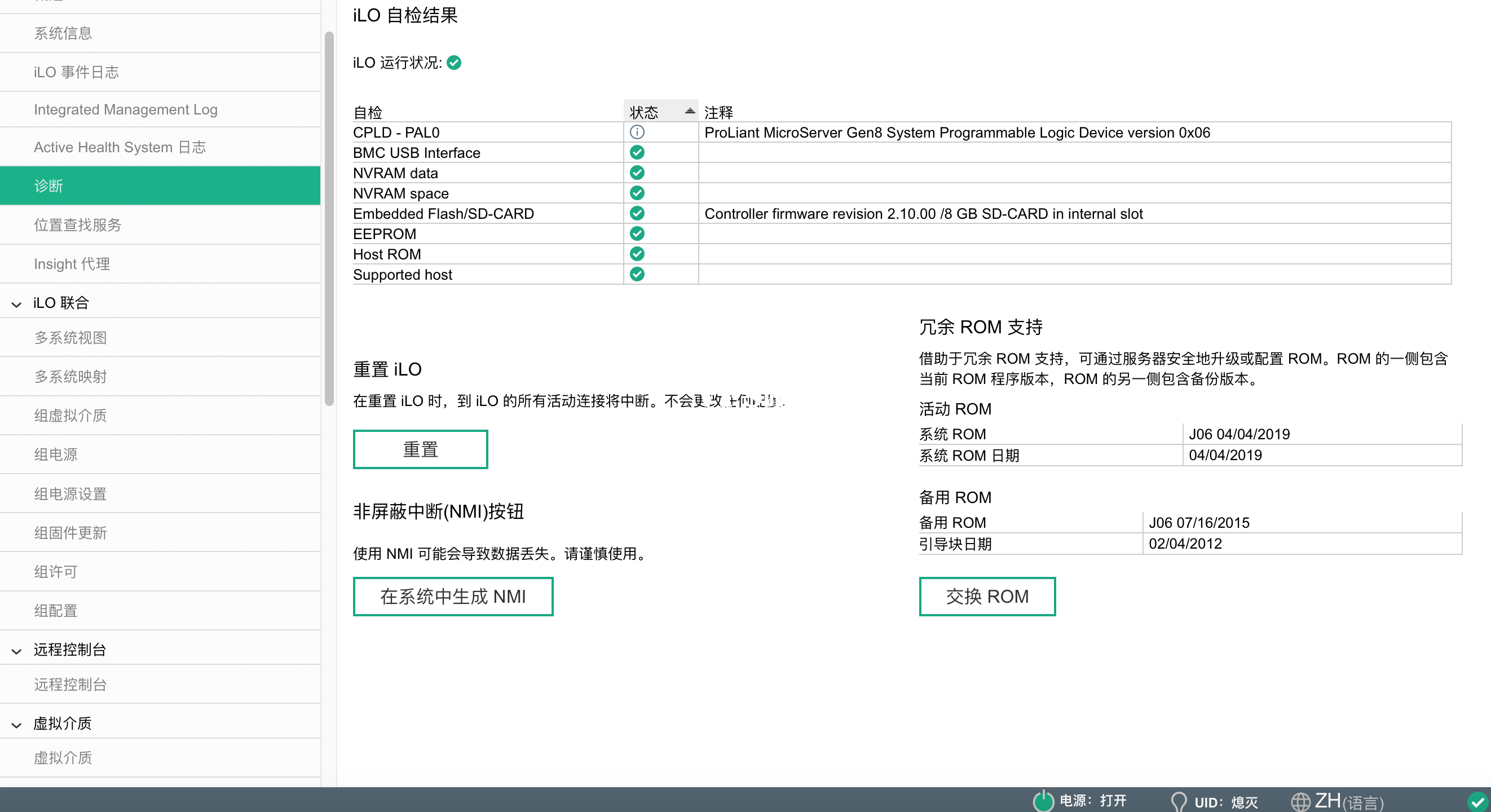
参考链接
- Gen9 ILO web 界面刷新BIOS
- How to restore Backup ROM version on HP servers using ROM Based Setup Utility.
- GEN8如何升级BIOS?大神们教教我
- HP ProLiant MicroServer Gen8升级到iLO4 2.54/2.73
- 升级 HP MicroServer Gen8 iLO 秘笈
- [NAS] hp gen8 SPPGen80.15.iso 只更新了iLO 2.55
- Hewlett Packard Enterprise Service Pack for ProLiant downloads
原文链接:
https://www.mobibrw.com/2017/8442





